MFC-L9550CDW(T)
Часто задаваемые вопросы и устранение неполадок |
Замените фотобарабан
Данное устройство Brother имеет раздельные фотобарабан и тонер-картридж. Убедитесь, что вы заменяете только фотобарабан, а не тонер-картридж. Дополнительную информацию о различии тонер-картриджа и фотобарабана см. в разделе "Чем различаются тонер-картридж и фотобарабан?"
Замените фотобарабан, следуя инструкциям ниже:
Замена фотобарабана
- Убедитесь, что устройство включено.
-
Нажмите кнопку фиксации передней крышки и откройте её.
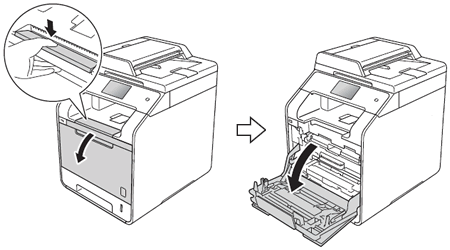
-
Возьмитесь за синюю ручку фотобарабана. Тяните фотобарабан за ручку, пока он не остановится.
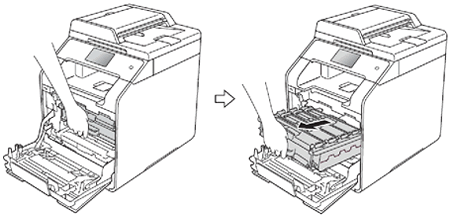
-
Поверните синий фиксатор (1) с левой стороны устройства против часовой стрелки в положение разблокировки. Взявшись за синие ручки фотобарабана, поднимите его переднюю часть и извлеките фотобарабан из устройства.
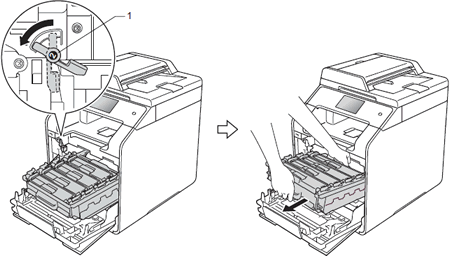
-
Держа ручку тонер-картриджа, слегка нажмите на неё, чтобы разблокировать тонер-картридж. Затем извлеките его из фотобарабана. Повторите эту операцию для всех тонер-картриджей.
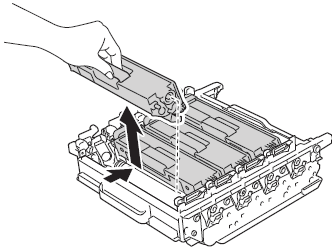
-
Распакуйте новый фотобарабан и снимите защитную крышку.
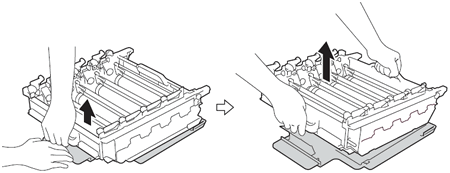
-
Взявшись за ручку тонер-картриджа, задвиньте его в секцию фотобарабана соответствующего цвета, чтобы он зафиксировался на месте со щелчком.
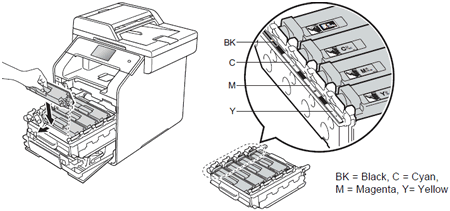
-
Убедитесь, что синий фиксатор (1) находится в положении разблокировки, как показано на рисунке.
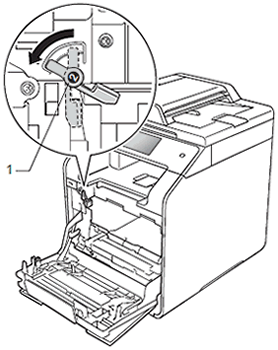
-
Аккуратно вставляйте фотобарабан в устройство, пока он не остановится рядом с синим фиксатором.
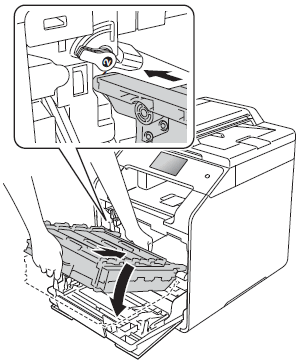
-
Поверните синий фиксатор (1) по часовой стрелке в положение блокировки.
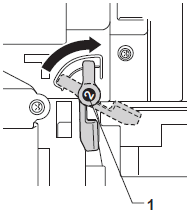
-
Задвиньте фотобарабан в устройство до упора.
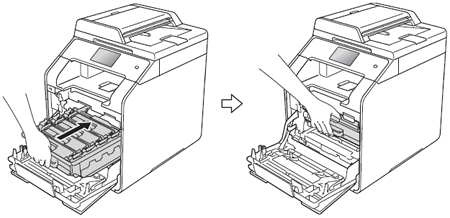
- Закройте переднюю крышку устройства.
Сброс счётчика фотобарабана
При замене фотобарабана на новый необходимо сбросить счётчик фотобарабана, следуя инструкциям ниже:
-
Нажмите
 (Отмена), чтобы устранить ошибку на сенсорном дисплее.
(Отмена), чтобы устранить ошибку на сенсорном дисплее. -
Нажмите
 (Настройки).
(Настройки). - Нажмите Все настройки.
- C помощью стрелок ↑ или ↓ выберите Инф. об уст-ве.
- Нажмите Инф. об уст-ве.
- Нажмите Срок службы деталей устройства.
-
Чтобы отобразить клавиши, прикоснитесь к панели набора номера в течение нескольких секунд.

- Удерживайте #, пока сообщение на сенсорном дисплее не изменится.
- Нажмите Фотобарабан.
- Нажмите Да.
-
Нажмите
 (Home).
(Home).
Если вам не удалось найти ответ на свой вопрос, вы не пробовали просмотреть ответы на другие вопросы?
Отзывы о материалах
Чтобы помочь нам улучшить поддержку пользователей, просим вас поделиться своим мнением, ответив на вопросы ниже.
